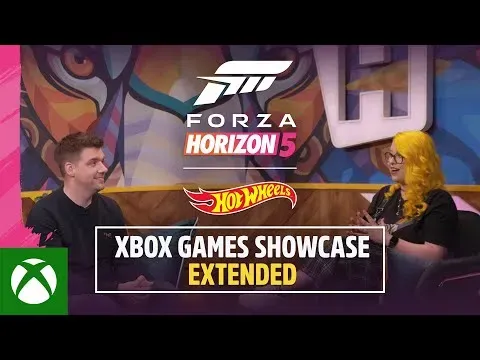Forza Horizon 5 — постоянно развивающаяся гоночная игра с открытым миром. Playground Games и Xbox Game Studios недавно выпустили его. Это пятая часть в серии Forza Horizon и 12-я в основной серии. Однако некоторые игроки сообщают о сбое Forza Horizon 5 на ПК, несмотря на то, что игра получила довольно высокие оценки.
Сбои в играх для ПК при запуске, лаги или лаги не являются чем-то новым. Поскольку в игре нет проблемы, мы не можем ожидать, что разработчики ее исправят. Игроки могут исправить это вручную, так как большая часть этого происходит на их стороне. Вот как исправить сбой Forza Horizon 5 на ПК.
Содержание:
- 1 Как исправить сбой Forza Horizon 5 на ПК
- 1.1 Минимальные системные требования
- 1.2 Учетная запись администратора
- 1.3 Игровой режим
- 1.4 Повреждение временного файла
- 1.5 Конфликт с брандмауэром и безопасностью Windows
- 1.6 Несовместимый драйвер графического процессора
- 1.7 Отсутствует последнее обновление Nahimic
- 1.8 Несовместимость MSI Afterburner и RTSS
- 1.9 Несовместимый сторонний AV
- 1.10 Проверьте системные требования
- 1.11 Запустите Forza Horizon 5 от имени администратора
- 1.12 Обновление графических драйверов
- 1.13 Отключить игровой режим
- 1.14 Обновление Windows
- 1.15 Сброс Forza Horizon 5 через Windows
- 1.16 Закрытие фоновых задач
- 1.17 Обновление Нахимика
- 1.18 Установите высокую производительность в параметрах питания
- 1.19 Заключительные слова
Как исправить сбой Forza Horizon 5 на ПК
Прежде чем перейти к исправлениям, нам также необходимо знать возможные причины ошибки. Итак, мы составили список всех причин, по которым у вас вылетает игра:
Минимальные системные требования
Вы можете столкнуться с этой ошибкой, если ваша система не соответствует требованиям для игры в Forza Horizon 5. Вручную сравнив минимальные требования игры с характеристиками вашего ПК, вы сможете определить, совместима ли игра с вашим ПК.
Вы можете исправить это только путем обновления вашего оборудования.
Учетная запись администратора
Вы также можете столкнуться с ошибками сбоя при использовании учетной записи Windows. Тип учетной записи может привести к сбою игры, если он не установлен в качестве администратора.
Настройки учетной записи можно изменить, чтобы изменить тип учетной записи.
Игровой режим
Также возможно, что функция игрового режима Windows активна в фоновом режиме и вызывает эту ошибку.
В зависимости от настроек Windows вам может потребоваться отключить игровой режим.
Повреждение временного файла
Также могут быть некоторые временные файлы, мешающие игре, которые вызывают эту ошибку. Вы можете исправить это, перезагрузив игру из меню «Дополнительные параметры».
Убедитесь, что вы удалили все потенциально опасные временные файлы.
Брандмауэр Windows и конфликт безопасности
Помимо брандмауэра Windows, Windows Security Real-time Protection также может привести к сбою игры. Один из этих факторов может быть причиной сбоя игры.
Если этот сценарий применим, брандмауэр Windows и защита в реальном времени должны быть отключены в параметрах Windows.
Несовместимый драйвер графического процессора
Также возможно, что драйвер Nvidia 511.23 вызывает эту ошибку Forza Horizon 5. Диспетчер устройств можно использовать для отката драйверов, чтобы решить эту проблему.
Кроме того, удаление драйверов и установка предыдущего драйвера вручную — еще один вариант в случае сбоя отката драйвера.
Отсутствует последнее обновление Nahimic
По словам игроков, у вас могут возникнуть проблемы со сбоями из-за вашего приложения Nahimic. Для этой версии нет обновлений.
Чтобы исправить это, приложение Nahimic можно обновить из библиотеки Microsoft Store.
Несовместимость MSI Afterburner и RTSS
Эта проблема сбоя может возникнуть, когда MSI Afterburner и RTSS работают в фоновом режиме. Чтобы это исправить, вам нужно завершить процессы обоих приложений с помощью диспетчера задач.
Несовместимый сторонний AV
Несколько затронутых игроков предполагают, что стороннее антивирусное приложение также может вызывать ошибку сбоя Forza Horizon 5.
Вы можете отключить или удалить сторонний антивирус, чтобы он не мешал игре.
Возможные причины этой ошибки теперь вам ясны. Вот все исправления для Forza Horizon 5, которые могут предотвратить сбой вашей игры.
Проверьте системные требования
Во-первых, не забудьте дважды проверить минимальные системные требования с конфигурацией вашего ПК. Вы можете играть в эту игру на своем компьютере, если это возможно.
Вам может потребоваться обновить определенное оборудование или программное обеспечение, чтобы играть в эту игру, если есть какие-либо проблемы совместимости.
Минимальные системные требования:
- Требуется 64-битный процессор и операционная система
- ОС: Windows 10 версии 15063.0 или выше
- Процессор: Intel i5-4460 или AMD Ryzen 3 1200
- Память: 8 ГБ ОЗУ
- Графика: NVidia GTX 970 ИЛИ AMD RX 470
- DirectX: версия 12
- Сеть: широкополосное подключение к Интернету
- Хранилище: 110 ГБ свободного места
Рекомендованные системные требования:
- Требуется 64-битный процессор и операционная система
- ОС: Windows 10 версии 15063.0 или выше
- Процессор: Intel i5-8400 или AMD Ryzen 5 1500X
- Память: 16 ГБ ОЗУ
- Графика: NVidia GTX 1070 ИЛИ AMD RX 590
- DirectX: версия 12
- Сеть: широкополосное подключение к Интернету
- Хранилище: 110 ГБ свободного места
Запустите Forza Horizon 5 от имени администратора.
Некоторые игроки без проблем успешно играли в Forza Horizon 5, используя учетную запись администратора. Когда вы входите в систему как администратор, у вас есть специальное разрешение на использование любой части Windows.
Вот шаги, чтобы изменить свою учетную запись на администратора:
1. Вы можете открыть диалоговое окно «Выполнить», нажав клавишу Windows + R. Затем в поле поиска введите «ms-settings». И нажмите на меню «Настройки» и нажмите «Ввод».

2. Вы должны выбрать опцию «Учетные записи» в меню «Настройки». Затем вы можете нажать на вкладку «Семья и другие пользователи».
3. Затем выберите учетную запись пользователя. И измените тип учетной записи, нажав кнопку «Изменить».

4. Следующим шагом является выбор типа учетной записи администратора. Затем нажмите OK для подтверждения.

5. Затем. запустите Forza Horizon 5, как только вы это сделаете. И убедитесь, что он все еще падает, протестировав его.
Обновите графические драйверы
Для бесперебойной работы вашей системы Windows всегда необходимо обновлять графические драйверы. Вот как:
1. Доступ к меню быстрого доступа можно получить, щелкнув правой кнопкой мыши меню «Пуск».
2. Затем выберите Диспетчер устройств из списка.

3. Чтобы развернуть категорию «Видеоадаптеры», дважды щелкните ее.

4. Теперь щелкните имя выделенной видеокарты, а затем щелкните правой кнопкой мыши.
5. И выберите Обновить драйвер. Затем выберите вариант автоматического поиска драйверов.
6. Новое обновление будет загружено и установлено автоматически, если оно доступно.
7. Вам нужно будет перезагрузить компьютер, чтобы увидеть новые эффекты, как только вы закончите.
Кроме того, вы можете вручную загрузить последнюю версию драйвера для вашей видеокарты. Вы можете установить его прямо с официального сайта производителя вашей видеокарты.
Пользователи видеокарт Nvidia могут обновить приложение GeForce Experience через официальный сайт Nvidia. Веб-сайт графики AMD предлагает пользователям видеокарт AMD ту же информацию.
Отключить игровой режим
Также сообщалось, что игроки смогли решить проблему сбоя, отключив игровой режим. В Windows есть раздел игровых настроек, где вы можете это сделать.
Игровой режим в Windows — это функция, которая при включении выделяет системные ресурсы для игр. В результате ваша игра также может вылететь.
Вот шаги, которые нужно выполнить, если вы никогда не отключали игровой режим в настройках:
1. Диалоговое окно «Выполнить» можно открыть, нажав клавишу Windows + R. После этого введите «ms-settings» в строке поиска. Окно настроек откроется при нажатии Enter.

2. Теперь вы можете получить доступ к разделу «Игры» в меню «Настройки». Затем нажмите кнопку «Игровой режим».

3. Выключите игровой режим, щелкнув переключатель рядом с ним. После этого можно закрыть окно настроек.
4. После этого запустите игру. И убедитесь, что он все еще падает, протестировав его.
Следующий метод ниже может помочь вам, если игра все еще вылетает.
Обновить Windows
Пользователям ПК и геймерам следует поддерживать сборку ОС Windows в актуальном состоянии, чтобы предотвратить сбои системы, проблемы совместимости и сбои.
В последней версии добавлено множество новых функций, улучшений и исправлений безопасности. Для этого:
1. Доступ к настройкам Windows можно получить, нажав клавиши Windows + I.

2. Следующим шагом будет нажать «Обновление и безопасность». В Центре обновления Windows выберите Проверить наличие обновлений.
3. Выберите Загрузить и установить, если доступно обновление функции.
4. Подождите несколько минут, пока завершится обновление.
5. Обновление будет установлено после перезагрузки компьютера.
Сбросить Forza Horizon 5 через Windows
Меню «Дополнительные параметры» в Forza Horizon 5 также предлагает возможность сбросить игру. Таким образом кэш игры будет очищаться локально.
Вы можете очистить свою игру, удалив все вредоносные файлы. Это может привести к сбою.
Поскольку система очистит локальный кэш и создаст новый профиль данных, выполнение этого метода может занять несколько минут. Независимо от того, есть ли у вас традиционный жесткий диск или более новый SSD, это зависит от вашей системы.
Forza Horizon 5 можно сбросить в дополнительных настройках, если вы не знаете как. Шаги:
1. Если ваш компьютер подключен к Интернету, вы должны сначала выключить его.
2. Появится диалоговое окно «Выполнить», нажав клавишу Windows и R. После этого введите «ms-settings:». Меню настроек появится при нажатии Enter.
3. Теперь нажмите «Приложения» на вкладке «Настройки», чтобы просмотреть список приложений.
Примечание. Доступ к списку можно получить, щелкнув Приложения и компоненты в Windows 11.
4. Вы можете искать Forza Horizon 5 в приложениях, как только увидите список. Затем нажмите на игру, когда найдете ее.
А если вы используете Windows 11, нажмите на три точки в правом верхнем углу экрана. Затем выберите Дополнительные параметры в меню.

5. Когда вы дойдете до параметра «Сброс», прокрутите вниз. И, как только вы нажали «Сброс», подтвердите процесс, нажав «ОК».

6. После завершения процесса перезагрузите компьютер. Подождите, пока он снова не запустится. Затем вы можете продолжить. А потом открыть игру. Убедитесь, что он не падает снова, протестировав его.
Закрыть фоновые запущенные задачи
Это может занять много ресурсов ЦП или памяти, если фоновые задачи или программы выполняются без необходимости. Это снижает производительность системы.
Таким образом, проблемы с запуском, такие как сбои, зависания и отсутствие загрузки, являются обычным явлением. Вы можете просто закрыть все ненужные фоновые процессы. Вот как:
1. Откройте диспетчер задач, одновременно нажав Ctrl + Shift + Esc.

2. Выберите вкладку Процессы. Вы также можете нажать на фоновые задачи, которые потребляют слишком много системных ресурсов и без необходимости выполняются в фоновом режиме.
3. Вы можете закрыть каждую задачу, нажав Завершить задачу.
4. По завершении перезагрузите компьютер.
Проверьте прямо сейчас, если Forza Horizon 5 не открывается/не запускается или вылетает на вашем ПК. Перейдите к следующему шагу, если нет.
Обновить Нахимик
Также существует вероятность того, что устаревшие драйверы для Nahimic могут вызывать эту критическую ошибку сбоя в Forza Horizon 5.
Об этом сообщили некоторые пострадавшие игроки. В результате обновления приложения данная проблема была решена.
Поэтому, если вас затронул этот случай, вы можете обновить приложение, выполнив следующие действия:
1. Первое, что вам нужно сделать, это открыть Microsoft Store из меню «Пуск».

2. Теперь вы находитесь в Microsoft Store. Теперь слева нажмите «Библиотека».

3. Нажмите «Получить обновления библиотеки», чтобы начать проверку обновлений. И обновления будут установлены, если они будут найдены.
4. Запустите Nahimic после завершения установки, чтобы увидеть, не происходит ли сбой игры и есть ли еще ожидающие обновления.
Перейдите к следующему методу, если игра по-прежнему вылетает после попытки этого метода.
Установите параметры питания на высокую производительность
Режим высокой производительности лучше всего подходит, если вы используете свою систему Windows в сбалансированном режиме. Энергопотребление или использование батареи для этой опции будет выше. Это может быть сделано:
1. Начните с нажатия на меню «Пуск». Затем введите Панель управления. Теперь из результатов поиска нажмите на него.
2. Щелкните Оборудование и звук. Далее выберите «Электропитание».
3. Чтобы выбрать «Высокая производительность», щелкните по нему.
4. Ваш компьютер должен быть полностью выключен после закрытия окна. Выберите меню «Пуск» в строке меню. И нажмите на питание. Затем нажмите «Выключить».
5. Вы можете снова включить компьютер после того, как он был полностью выключен.
В большинстве случаев вы сможете решить проблему сбоя Forza Horizon 5.
Заключительные слова
Итак, теперь вы знаете, как исправить сбой Forza Horizon 5 на ПК. Мы предоставили вам несколько способов, с помощью которых вы можете решить эту проблему. Прокомментируйте, какой метод лучше всего сработал для вас.